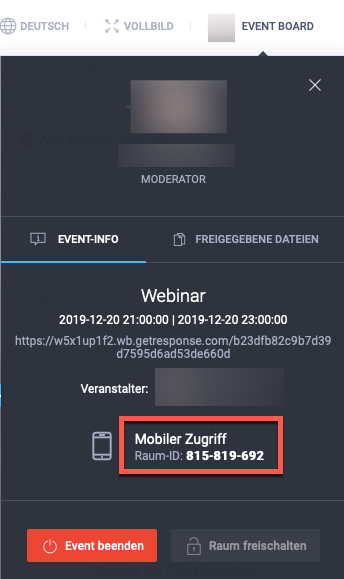Funktionieren Webinare auf Mobilgeräten?
Die GetResponse Webinar-App kann sowohl vom Veranstalter des Webinars als auch von den Teilnehmern verwendet werden. Mit der App können:
- Webinar-Teilnehmer über ihre Mobilgeräte an einem Webinar teilnehmen.
- du als Veranstalter ein Webinar auf deinem Smartphone oder Tablet ausführen.
Die App ist für iOS- und Android-Geräte verfügbar und kann kostenlos auf Google Play und im Apple App Store heruntergeladen werden. Hinweis: Mit GetResponse Webinar kannst du Live-Events ausführen. Du kannst keine Webinare direkt in dieser App erstellen. Weitere Anweisungen dazu, wie du ein Webinar erstellst, findest du unter Wie erstelle ich ein Webinar?.
Welche Funktionen bietet die GetResponse Webinar-App?
Mit der GetResponse Webinar-App kannst du:
- Bis zu 3 Personen treffen und vor bis zu 1.000 Personen präsentieren.
- Bis zu 4 Live-Audio- und Video-Feeds streamen
- Die Interaktion mittels Audiomodi steuern
- Dokumente, Videos, Statistiken und Präsentationen vorstellen
- Mit einem interaktiven Whiteboard dein Publikum beeindrucken
- Den Text-Chat während deines Online-Events aktivieren
- Deine Events aufnehmen und abspeichern
- Den Zugriff auf deinen Webinarraum sperren/entsperren
- Statistiken ansehen
Kann ich Webinare über ein Mobilgerät ausführen?
Webinare können über ein Smartphone oder Tablet ausgeführt werden. Und so funktioniert’s:
- Melde dich auf deinem Smartphone oder Tablet in deinem GetResponse-Konto an und gehe dann zu Webinare >> Verwalten.
- Erweitere das „Aktionen“-Menü neben dem Namen des Webinars und wähle Als Moderator teilnehmen Der nächste Schritt hängt davon ab, ob du die App bereits auf deinem Gerät installiert hast oder nicht.
- Wenn ja, wird das Webinar automatisch in der Mobilansicht dargestellt.
- Wenn nein, zeigen wir zuerst die passende Version der App zum Herunterladen an. Nachdem du diese installiert hast, gehe zur Webinarliste zurück und wähle dort Als Moderator teilnehmen
- Wähle dann im Pop-up-Modul Öffnen aus, um zu bestätigen, dass du die Seite mit der GetResponse Webinar-App öffnen möchtest. Dann wird eine zweite Bestätigungsnachricht angezeigt.
- Klick auf Ja, um zu bestätigen, dass du am Event teilnehmen möchtest.
- Klick links oben in der App auf das Menüsymbol, um dieses zu öffnen.
-
Wähle dann EVENT STARTEN, um das Webinar zu starten.
Wähle EVENT VERLASSEN, um das Webinar zu verlassen. Es wird eine Bestätigungsnachricht angezeigt. Nun kannst du:
- Den Vorgang abbrechen und zum Webinar zurückkehren.
- Das Webinar verlassen.
- Das Webinar beenden.
Wenn du versuchst, dich auszuloggen, bevor das Webinar beendet ist, wirst du aufgefordert, zu bestätigen, dass du das Event verlassen möchtest.
Was können Teilnehmer mit der GetResponse Webinar-App tun?
Mobile Webinar-Teilnehmer können genau wie Desktop-Teilnehmer als Teilnehmer und Moderatoren an deinem Webinar teilnehmen. Als Teilnehmer können sie:
- Auf grundlegende Raumeinstellungen zugreifen (Sprache und aktivierter Modus)
- Video-Streams ansehen
- Die Chat-Funktion nutzen
Die Elemente sehen, die der Organisator oder der Moderator auf das Whiteboard posten.
Als Moderatoren (durch dich als Organisator freigeschaltet) können sie:
- Die Einstellungen (Video, Audio, Raumeinstellungen, Modi) anpassen
- Video-Streams teilen
- Die Chat-Funktion nutzen
- Inhalte teilen
- Das Whiteboard verwenden
- YouTube-Videos wiedergeben
- Browser-Inhalte anzeigen
- Die verwendeten Tools einsehen
- Die Aufnahme eines Webinars starten.
Wenn du auf Zusammenarbeiten klickst, können alle Teilnehmer das Whiteboard nutzen.
Wie können Teilnehmer über ein Mobilgerät an einem Webinar teilnehmen?
Wir erkennen automatisch, wenn ein Teilnehmer auf einem Smartphone oder Tablet auf den Einladungslink klickt, um am Webinar teilzunehmen. Kontakte, die sich für das Webinar registriert haben, erhalten automatisch eine Bestäting der Registrierung per E-Mail.
Wenn ein Teilnehmer keine GetResponse Webinar App installiert hat
Teilnehmer, die die App nicht installiert haben, können das Webinar auch direkt im Browser öffnen, wenn sie Chrome oder Safari verwenden.
Sie müssen nur den Button Am Webinar teilnehmen klicken, um die Teilnahme zu starten bzw. sich in den Warteraum zu begeben.
Wenn ein Teilnehmer die GetResponse Webinar App installiert hat
Teilnehmer, die die App bereits heruntergeladen haben, können am Webinar teilnehmen (wenn es bereits gestartet wurde) oder werden in den Warteraum weitergeleitet (wenn das Event noch nicht gestartet wurde). In der App werden sie dann aufgefordert, den Webinar-PIN einzutragen, den sie automatisch in der Bestätigung per E-Mail erhalten haben.
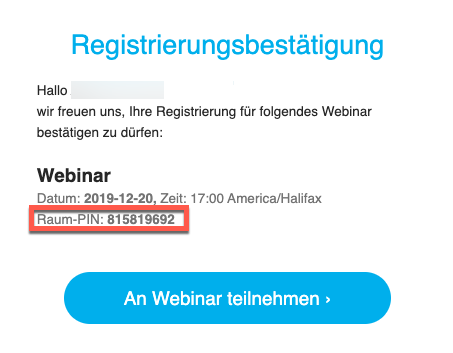
Hinweis: Dieser PIN ist nicht verfügbar, wenn du ein Webinar erstellt hast, für das keine Registrierung erforderlich ist.
Du kannst diese Informationen für die Teilnahme via Mobilgerät auch direkt im Webinarraum finden. Klick dazu auf die Option Event Board. Es erscheint eine Ansicht mit Informationen zum Webinar. Hier findest du die Raum-ID. Diese Raum-ID entspricht dem PIN, der in der Bestätigung versandt wurde.